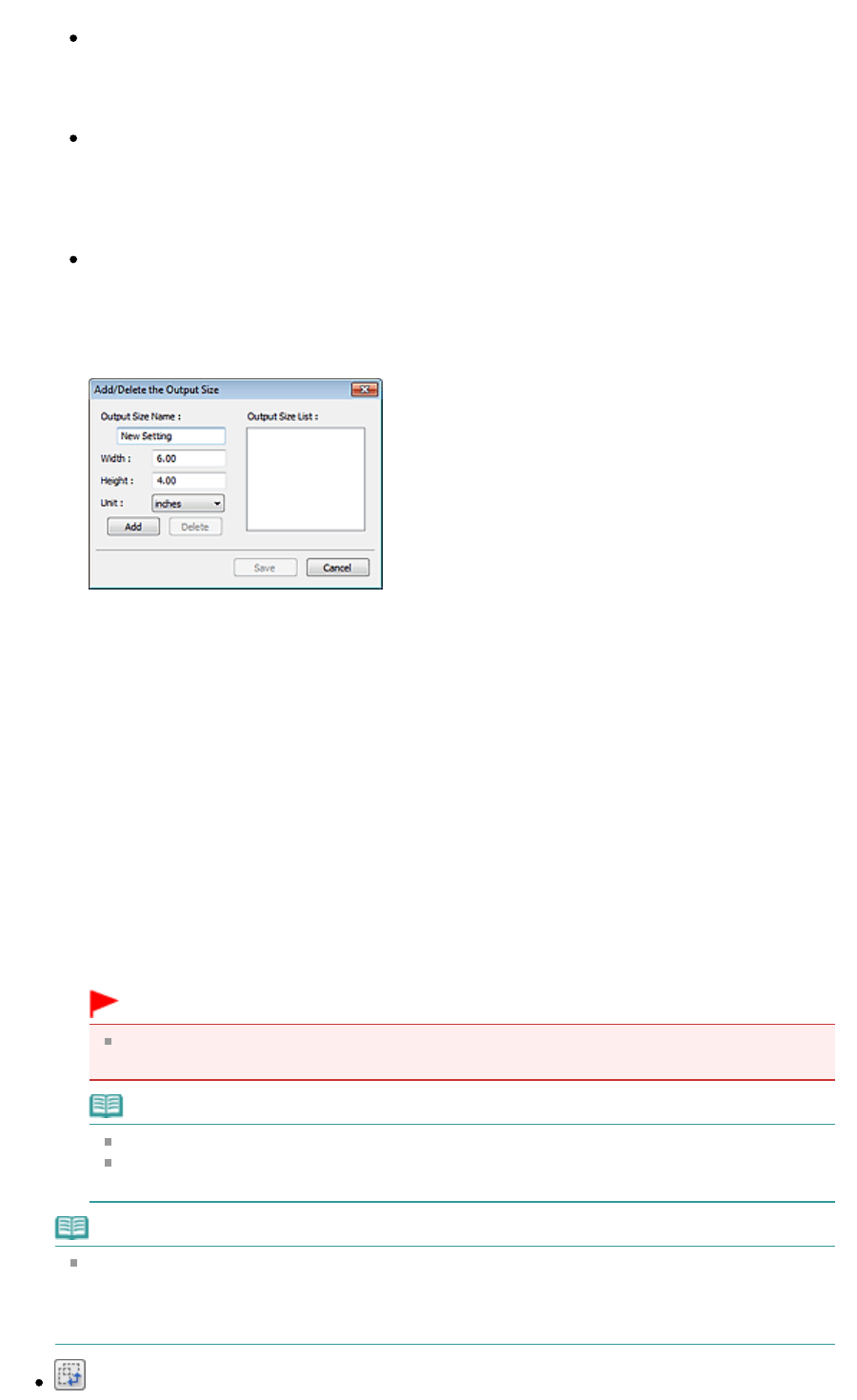-
ik heb het inkt patroon vernieuwd. wast moet ik doen om hem te activeren Gesteld op 18-4-2024 om 12:57
Reageer op deze vraag Misbruik melden -
absorbsiekussen vol ik krijg code 5800 wat moet ik doen Gesteld op 29-1-2024 om 15:05
Reageer op deze vraag Misbruik melden -
Heb al jaren een Canon Pixma MP495 en wil dubbelzijdig printen instellen. Zie echter geen optie, wie kan mij verder helpen? Dank alvast! Gesteld op 29-12-2022 om 19:16
Reageer op deze vraag Misbruik melden -
Ik ben al jaren in het bezit van een Canon MP495 printer en heb zojuist de cartdrige vervangen. Printer print exhter alleen blanco pagina's, wat zou het probleem kunnen zijn? Gesteld op 26-7-2022 om 14:40
Reageer op deze vraag Misbruik melden -
is er een mogelijkheid om de printer te resetten zodat deze opnieuw geïnstalleerd kan worden. Gesteld op 3-4-2022 om 14:07
Reageer op deze vraag Misbruik melden-
laden van mieuwe cartridges Geantwoord op 26-6-2022 om 14:18
Waardeer dit antwoord (8) Misbruik melden
-
-
Ik wil mijn telefoon aan sluiten aan mijn printerMP495 Gesteld op 2-2-2022 om 16:28
Reageer op deze vraag Misbruik melden
-
Ik wil de printer MP495 aansluiten op mijn telefoon hoe moet dat? Gesteld op 2-2-2022 om 16:26
Reageer op deze vraag Misbruik melden -
Door komst van een nieuwe router moet mijn printer, de canon pixma mp 495, wederom geinstalleerd worden. Echter, bij de installatie van mijn vraagt ie om een beheerderswachtwoord. Ik heb nooit een wachtwoord voor deze printer aangemaakt. Enig idee wat het wachtwoord zou kunnen zijn? Gesteld op 22-12-2021 om 14:45
Reageer op deze vraag Misbruik melden -
canon Pixma mp 495
Reageer op deze vraag Misbruik melden
hoe verbind ik de printer met de wifi Gesteld op 17-12-2021 om 15:08 -
Een knipperend oranje lampje rechts boven. wat betekent dit?
Reageer op deze vraag Misbruik melden
Gesteld op 6-12-2021 om 17:37 -
Het installeren van de drivers voor mijn mp 495 m.b.v. de installatie-dvd op mijn nieuwe computer lukt niet.
Reageer op deze vraag Misbruik melden
Hoe op te lossen want de installatie kan niet worden afgerond. De automatische start lukt ook niet. Ik heb een externe dvd-speler net nieuw. Andere software laden is wel gelukt b.v. office 2000 en bridge-programma Gesteld op 24-11-2021 om 16:23 -
Printer software geinstalleerd. Kan er wel met scannen, maar niet printen. Krijg steeds de melding : gestopt -'Filter' mislukt. Paar keer opnieuw geinstalleerd maar blijft hetzelfde probleem geven. Ook weer geinstalleerd in netwerk met de "WPS" op de router. Probleem blijft........ Gesteld op 7-2-2021 om 20:52
Reageer op deze vraag Misbruik melden
-
na het vervangen van een nieuwe cartridge (color) print mijn printer canon mp495 met roze strepen. Gesteld op 30-1-2021 om 14:18
Reageer op deze vraag Misbruik melden -
Reageert soms op de aan/uit knop. Na wat gerammel gaat dan de uitlaatklep open en stopt het apparaat . ? Printer resetten of toe aan een nieuwe ? Gesteld op 19-1-2021 om 13:55
Reageer op deze vraag Misbruik melden